u盘插上只有快捷方式如何找回文件 打开u盘只有快捷方式怎么修复
更新时间:2023-05-20 11:35:35作者:jiang
u盘插上只有快捷方式如何找回文件,在日常使用电脑的过程中,我们经常会用到U盘。然而有时插入U盘后发现里面的文件全部消失,只剩下一个快捷方式,该如何解决呢?为了帮助大家解决这一问题,下面我们就来介绍一下如何找回文件和修复快捷方式问题。
具体方法:
1、首先,我们需要把隐藏文件显示出来,打开桌面上“计算机”,在计算机窗口中单击菜单栏上的“工具”,然后点击“文件夹选项”,如图:

2、在文件夹选项窗口中切换到“查看”标签,不勾选“隐藏受保护的操作系统文件(推荐)”复选框,然后在“隐藏文件和文件夹”选项下面选择“显示隐藏的文件、文件夹和驱动器”,接着点击“应用”再点击“确定”,如图:
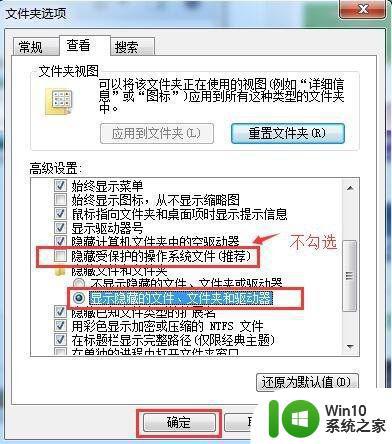
3、然后不要直接打开u盘,可使用资源管理器打开,u盘中会显示之前被隐藏的文件,将可疑文件删除,例如后缀名为“.vbs”“.inf”之类文件都是病毒文件,都要进行删除。如果有杀毒工具,建议也重新使用杀毒工具彻底查杀一下u盘。
在遇到U盘只有快捷方式的情况时,不要慌张。首先,尝试用杀毒软件进行扫描清除U盘中的病毒。其次,可以尝试使用数据恢复软件来寻找被隐藏的文件。最后,如果以上均无效,可以考虑格式化U盘,但请注意备份好重要数据。保持安全使用U盘,也是避免此类问题发生的最佳方式。
u盘插上只有快捷方式如何找回文件 打开u盘只有快捷方式怎么修复相关教程
- u盘插在电脑上里面的文件马上变成快捷方式怎么处理 U盘文件变成快捷方式怎么恢复
- 电脑插上u盘里面文件变成快捷方式是什么原因 电脑u盘插入后文件变成快捷方式怎么办
- u盘怎么快速切换只读模式?快速切换u盘只读模式的方法 如何在电脑上快速切换u盘只读模式
- u盘插在电脑上显示快捷方式怎么办 U盘变成快捷方式如何修复
- u盘变成快捷方式怎么恢复 U盘变成快捷方式恢复工具
- u盘文件是快捷方式怎么办 U盘文件变成快捷方式怎么修复
- U盘插入电脑文件都变成快捷方式解决方法 U盘插入电脑文件都变成快捷方式什么原因
- u盘里的文件夹变成快捷方式怎么办 电脑插u盘文件变快捷方式怎么办
- 解决U盘文件变成快捷方式的最佳方法 如何恢复U盘中的文件被转为快捷方式
- 如何新建删除U盘的快捷方式?快速拔取U盘的最佳方法 如何在桌面上新建U盘的快捷方式
- u盘插入自动添加了d盘快捷方式怎么解决 U盘插入自动添加D盘快捷方式如何取消
- u盘插电脑后变快捷方式怎么办 优盘插入电脑后变成快捷方式怎么修复
- U盘装机提示Error 15:File Not Found怎么解决 U盘装机Error 15怎么解决
- 无线网络手机能连上电脑连不上怎么办 无线网络手机连接电脑失败怎么解决
- 酷我音乐电脑版怎么取消边听歌变缓存 酷我音乐电脑版取消边听歌功能步骤
- 设置电脑ip提示出现了一个意外怎么解决 电脑IP设置出现意外怎么办
电脑教程推荐
- 1 w8系统运行程序提示msg:xxxx.exe–无法找到入口的解决方法 w8系统无法找到入口程序解决方法
- 2 雷电模拟器游戏中心打不开一直加载中怎么解决 雷电模拟器游戏中心无法打开怎么办
- 3 如何使用disk genius调整分区大小c盘 Disk Genius如何调整C盘分区大小
- 4 清除xp系统操作记录保护隐私安全的方法 如何清除Windows XP系统中的操作记录以保护隐私安全
- 5 u盘需要提供管理员权限才能复制到文件夹怎么办 u盘复制文件夹需要管理员权限
- 6 华硕P8H61-M PLUS主板bios设置u盘启动的步骤图解 华硕P8H61-M PLUS主板bios设置u盘启动方法步骤图解
- 7 无法打开这个应用请与你的系统管理员联系怎么办 应用打不开怎么处理
- 8 华擎主板设置bios的方法 华擎主板bios设置教程
- 9 笔记本无法正常启动您的电脑oxc0000001修复方法 笔记本电脑启动错误oxc0000001解决方法
- 10 U盘盘符不显示时打开U盘的技巧 U盘插入电脑后没反应怎么办
win10系统推荐
- 1 番茄家园ghost win10 32位旗舰破解版v2023.12
- 2 索尼笔记本ghost win10 64位原版正式版v2023.12
- 3 系统之家ghost win10 64位u盘家庭版v2023.12
- 4 电脑公司ghost win10 64位官方破解版v2023.12
- 5 系统之家windows10 64位原版安装版v2023.12
- 6 深度技术ghost win10 64位极速稳定版v2023.12
- 7 雨林木风ghost win10 64位专业旗舰版v2023.12
- 8 电脑公司ghost win10 32位正式装机版v2023.12
- 9 系统之家ghost win10 64位专业版原版下载v2023.12
- 10 深度技术ghost win10 32位最新旗舰版v2023.11